cygwin설치후 별도의 프로그램을 설치하려면, cygwin의 설치프로그램(setup-x86_64.exe)을 통해서 추가적으로 필요한 프로그램을 설치합니다.
반면에, 우분투 리눅스 등 많은 리눅스에서, apt-get 프로그램을 통해 터미널 환경 에서 프로그램을 설치합니다. 익숙해지면 참 편합니다.
cygwin에서도 이와 비슷한 apt-cyg 프로그램을 이용해서 터미널 환경에서 설치할 수 있습니다.
apt-cyg 프로그램을 사용하기 위해서는 wget프로그램이 필요합니다. setup-x86_64.exe 를 실행해서 wget부터 설치해 보겠습니다.
우선, 아래와 같이 윈도우키를 눌러 검색해서 setup-x86_64.exe를 실행합니다.
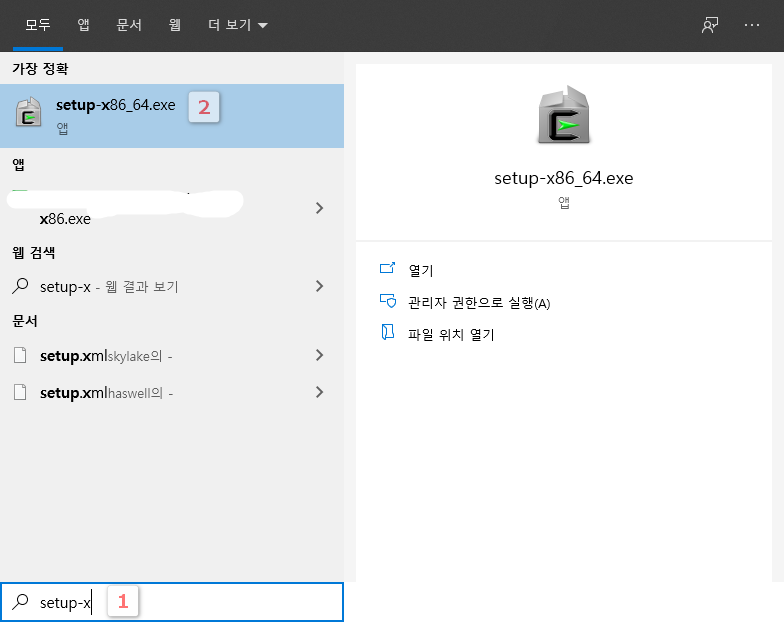
아래와 같은 화면이 뜹니다. “다음”버튼을 클릭하여 계속 진행합니다.
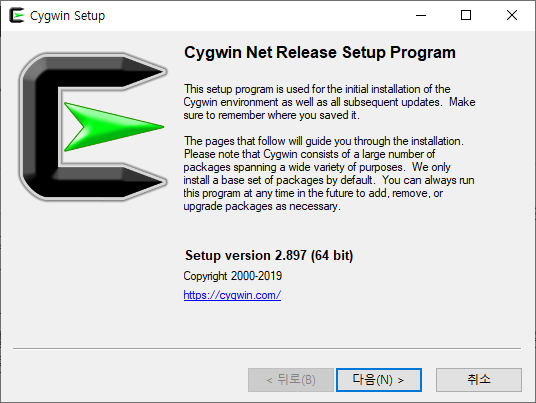
아래와 같은 화면이 뜹니다. 첫번째 옵션을 선택하고 “다음”버튼을 클릭해 계속 진행합니다
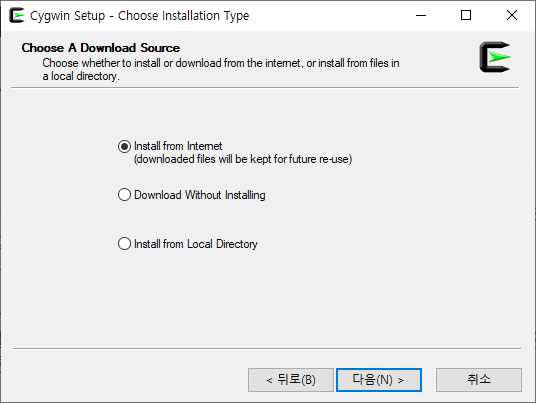
다음 화면의 Root Directory는 cygwin이 설치된 디렉토리입니다. 그냥 “다음”버튼을 클릭해서 진행합니다.
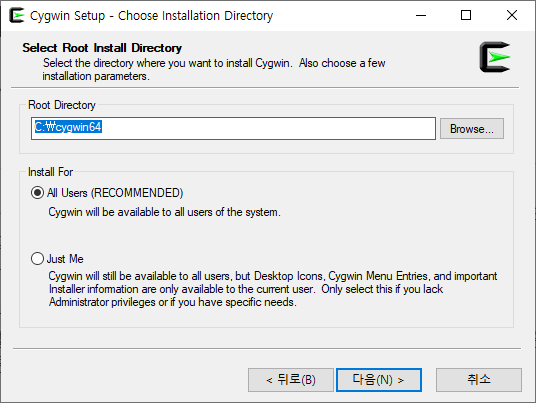
여기서도 그냥 “다음”버튼 만 클릭해서 진행합니다.
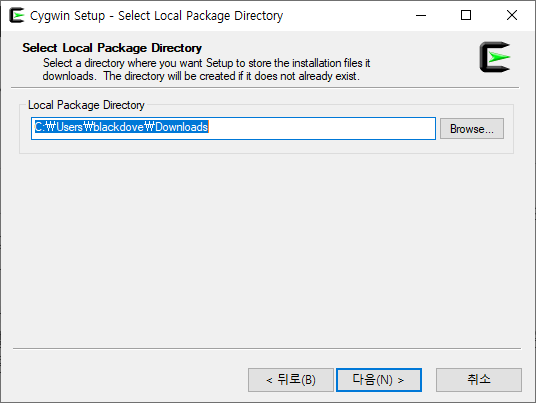
“다음”버튼 클릭합니다.
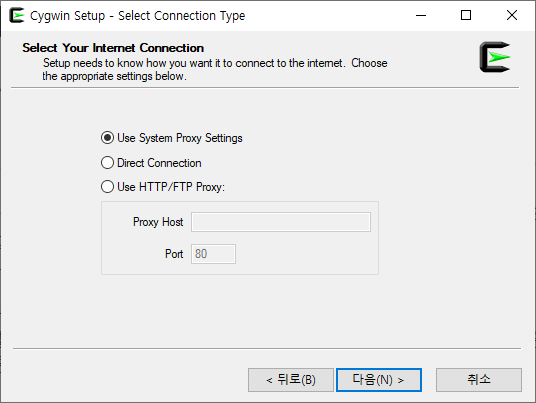
리스트에 표시된 사이트가 표시됩니다. 다운 받을 URL을 마우스 클릭하여 선택합니다. “다음”버튼 클릭합니다.
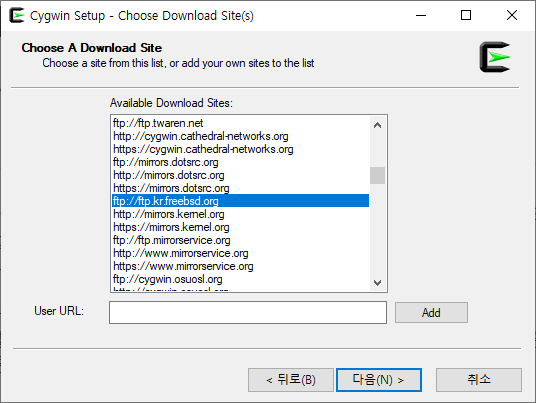
아래와 같이 설치진행중에 메세지가 뜰 경우가 있는데, “확인”버튼 클릭하여 무시하고, “다음”버튼 클릭합니다.
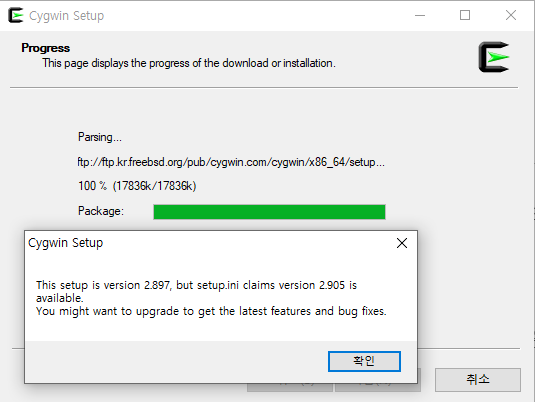
설치완료후 패키지 선택하는 화면이 나옵니다. 리스트에 아무것도 안 나옵니다.
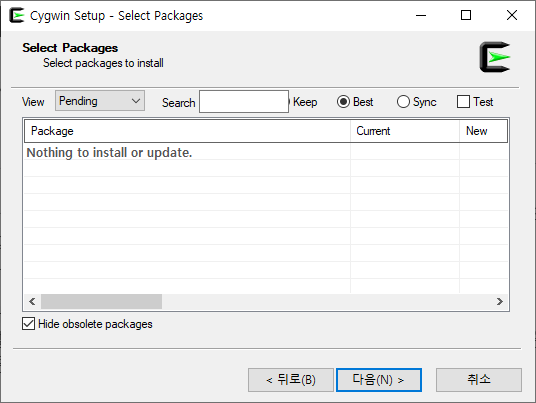
View에서 Not Installed를 선택합니다.
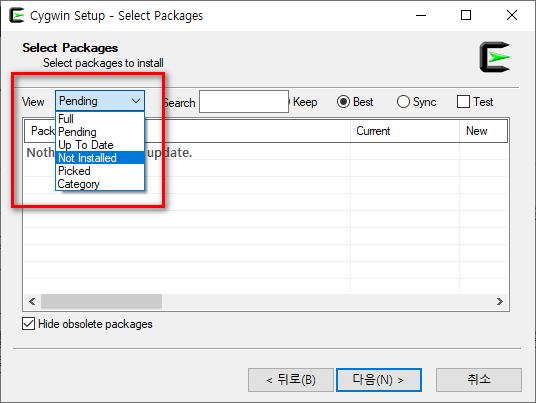
Search에 wget을 입력하고 엔터키를 칩니다. 그러면 리스트에 wget이 포함된 프로그램이 아래와 같이 나옵니다. wget을 설치해야 하니 New컬럼에 “Skip”부분을 더블클릭합니다. 그러면 “Skip”부분이 version숫자로 바뀝니다. “다음”버튼을 클릭하여 계속 진행합니다.
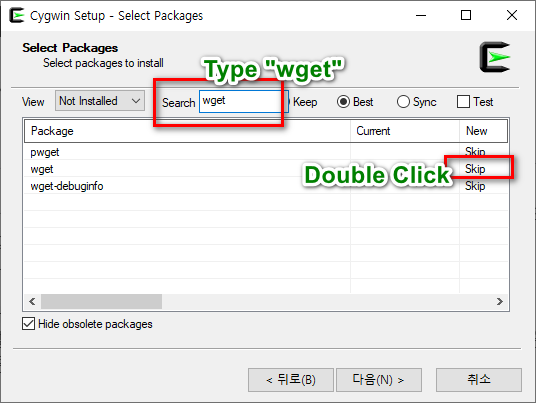
그러면 아래와 같이 필요한 프로그램및 라이브러리가 표시됩니다. 확인했으면 “다음”버튼을 클릭합니다.
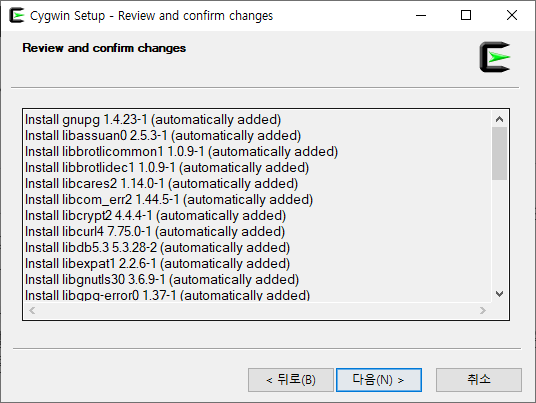
그러면 아래와 같이 다운로드가 진행됩니다. 다 진행이 되면 “다음”버튼이 활성화 되는데, 그 후 “다음”버튼을 클릭하여 계속 진행합니다.
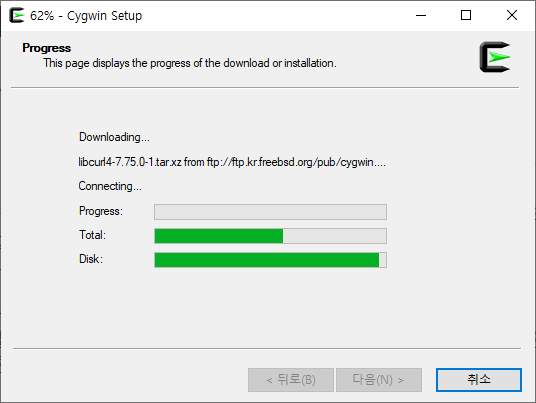
설치완료후 아래와 같은 화면이 나옵니다. “마침”버튼을 클릭하여 종료합니다.
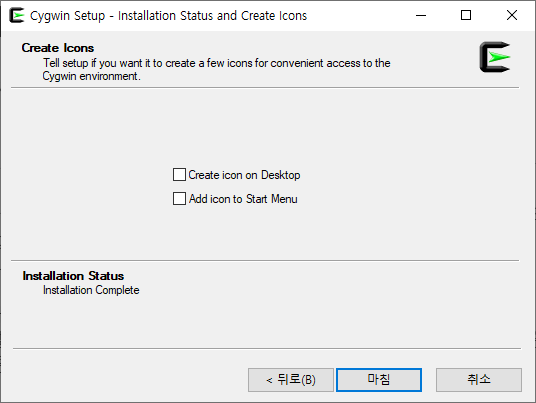
cygwin을 실행하여 wget설치가 되었는지 확인합니다.
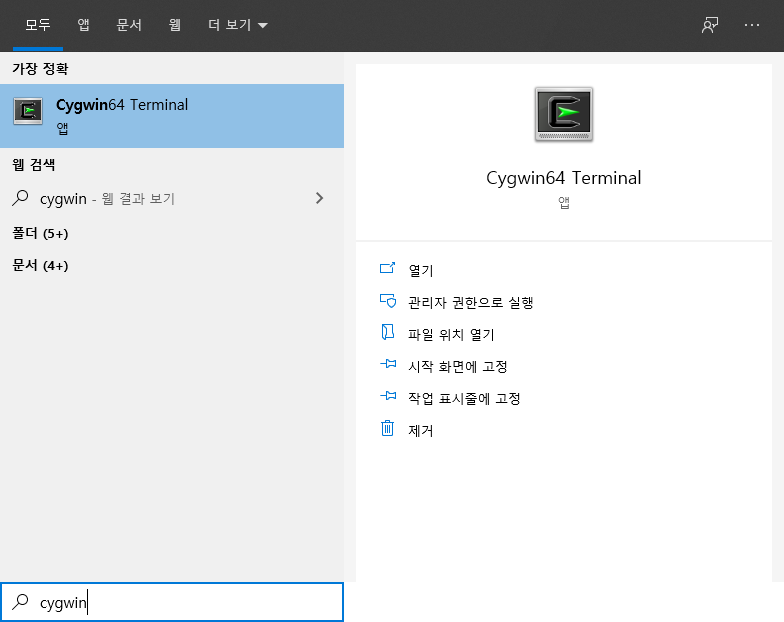
터미널이 정상적으로 열렸습니다. 아래와 같이 apt-cyg 프로그램 다운로드를 위한 url을 포함한 커맨드를 입력합니다.
wget https://raw.githubusercontent.com/transcode-open/apt-cyg/master/apt-cyg
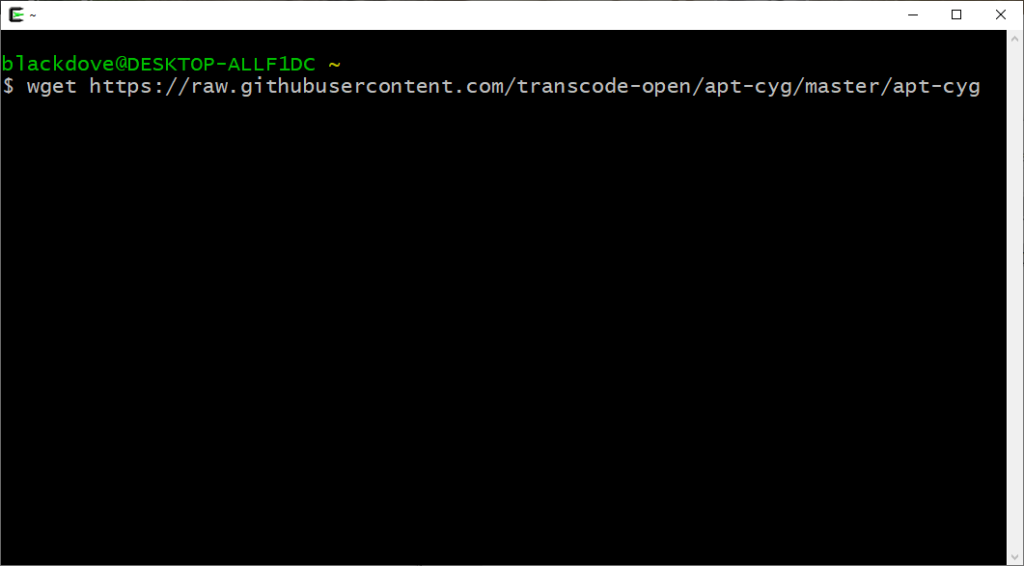
아래 화면과 같이 다운로드 가 진행됩니다. 그런데 저는 avast를 사용해서 그런지 차단을 하는 팝업을 보여줍니다. wget 의 URL때문에 그런듯 합니다.
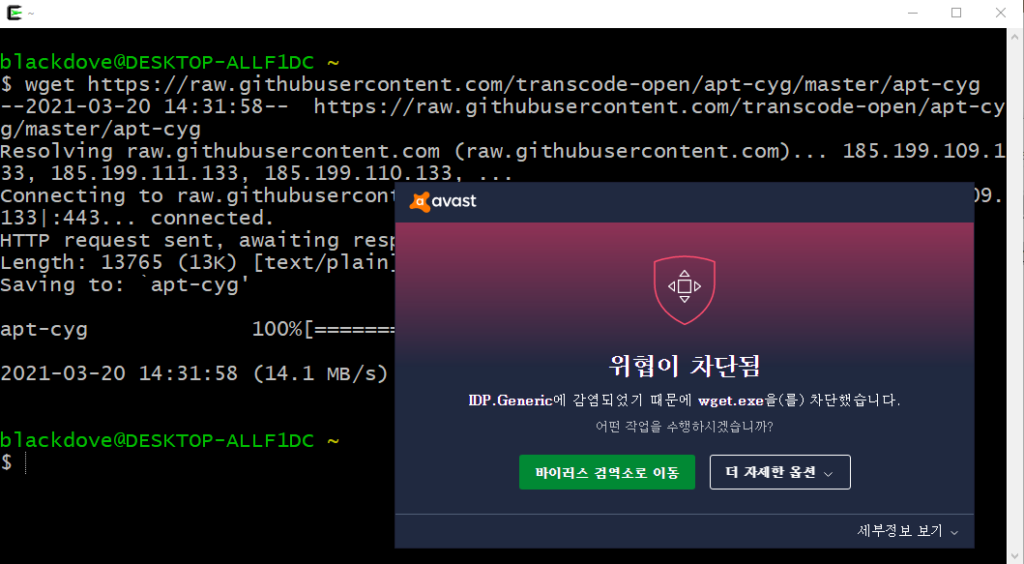
.더 자세한 옵션에서 예외설정을 해줍니다.
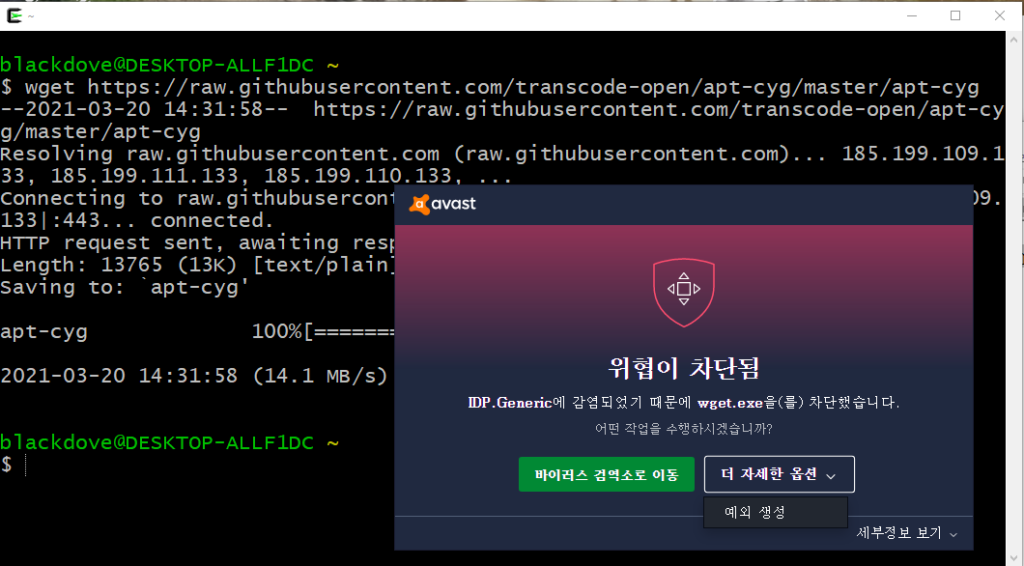
예외생성후 “확인”버튼 클릭합니다.
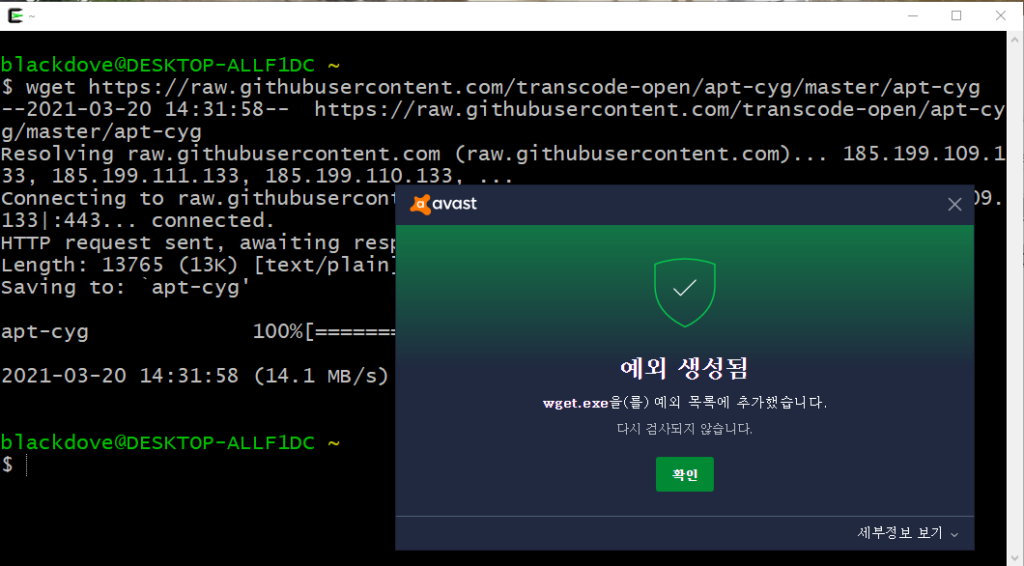
다음화면 은 아래와 같습니다. apt-cyg가 정상적으로 다운로드 되었습니다.
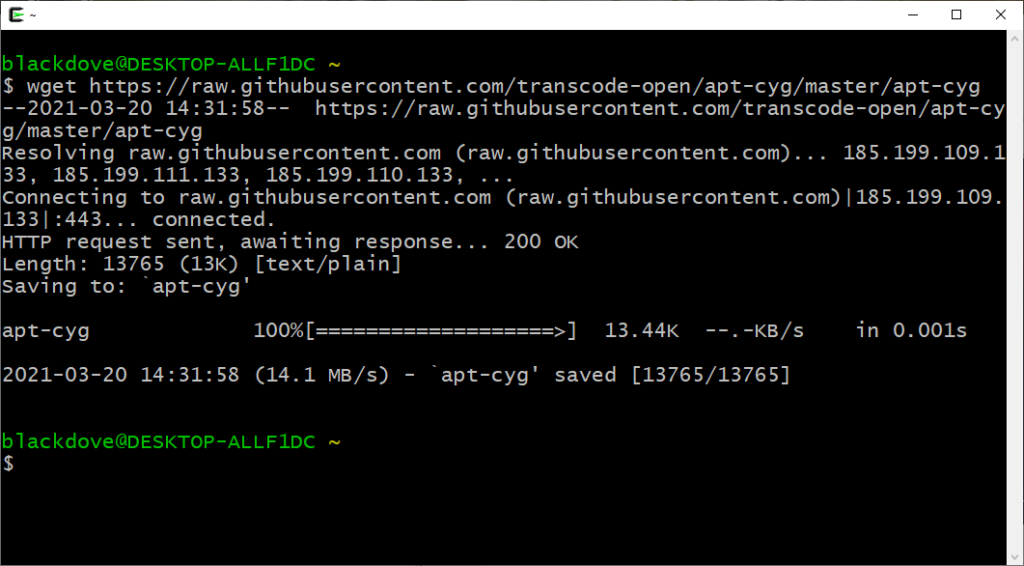
다운로드 된 apt-cyg에 실행권한을 부여합니다.
chmod +x apt-cyg
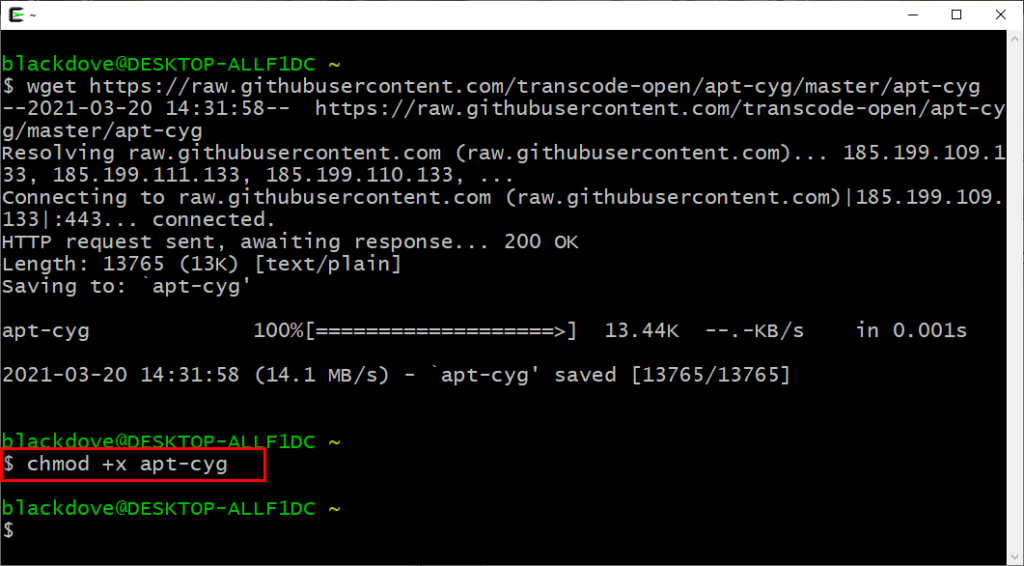
다운로드 받은 apt-cyg를 적절한 위치로 이동합니다. 이동한 위치로 가서 제대로 이동이 되었는지 확인합니다.
mv apt-cyg /usr/local/bin
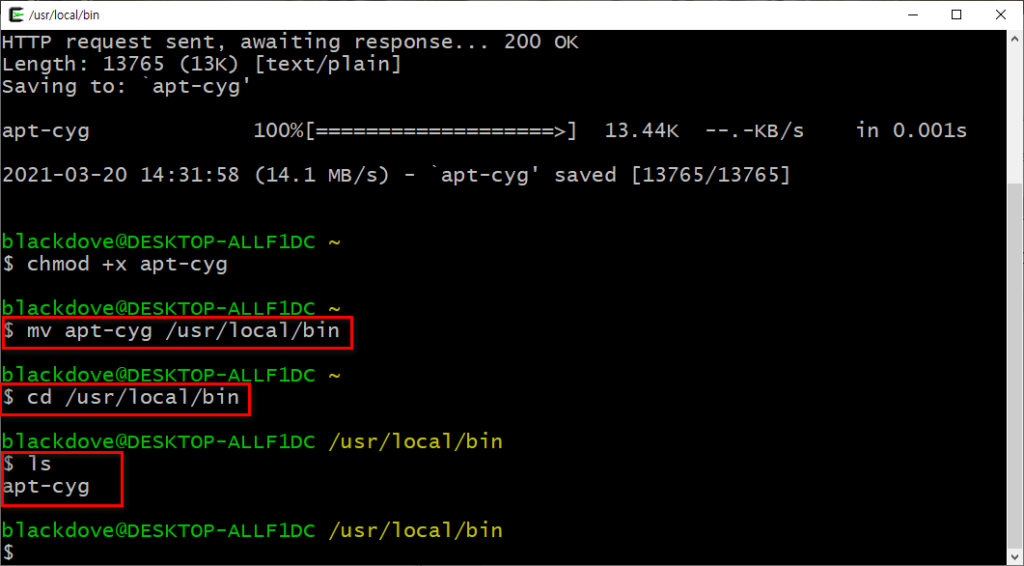
다음편에서 apt-cyg 사용법에 대해 알아보겠습니다.